আপনি Pandora সঙ্গীত পরিষেবা ব্যবহার করে 100টি পর্যন্ত অনন্য কাস্টমাইজ করা স্টেশন তৈরি করতে পারেন৷ স্টেশনগুলি আপনার রুচি অনুসারে তৈরি রেডিও স্টেশনগুলির মতো কাজ করে৷ যদিও এটি আপনাকে কার্যত আপনার পছন্দের যেকোনো ধরনের সঙ্গীত শুনতে দেয়, এটি অপ্রতিরোধ্যও হতে পারে।
Pandora থেকে স্টেশনগুলি কীভাবে সরাতে হয় তা শিখলে আপনার সঙ্গীতের উপর আপনাকে আরও নিয়ন্ত্রণ দেয়৷
এই নিবন্ধের নির্দেশাবলী ওয়েব, iOS এবং অ্যান্ড্রয়েডের Pandora-এ প্রযোজ্য।
প্যান্ডোরা অনলাইন থেকে কীভাবে স্টেশনগুলি সরানো যায়
আপনি যখন ওয়েবে আপনার Pandora অ্যাকাউন্টে লগ ইন করেন, তখন আপনি দ্রুত সেই স্টেশনগুলি থেকে মুক্তি পেতে পারেন যা আর আপনার আগ্রহের নয়৷
আপনি এখন প্লেয়িং বা শাফেল মোডে থাকলে, আপনি পৃথক স্টেশন মুছতে পারবেন না।
-
Pandora এ লগ ইন করুন একটি ওয়েব ব্রাউজারে।
-
নির্বাচন করুন আমার সংগ্রহ আপনার রেডিও স্টেশনগুলি দেখতে পৃষ্ঠার উপরের বাম কোণে।
কিছু অ্যাকাউন্টে, এটি বলা যেতে পারে আমার স্টেশন বা আমার গান .
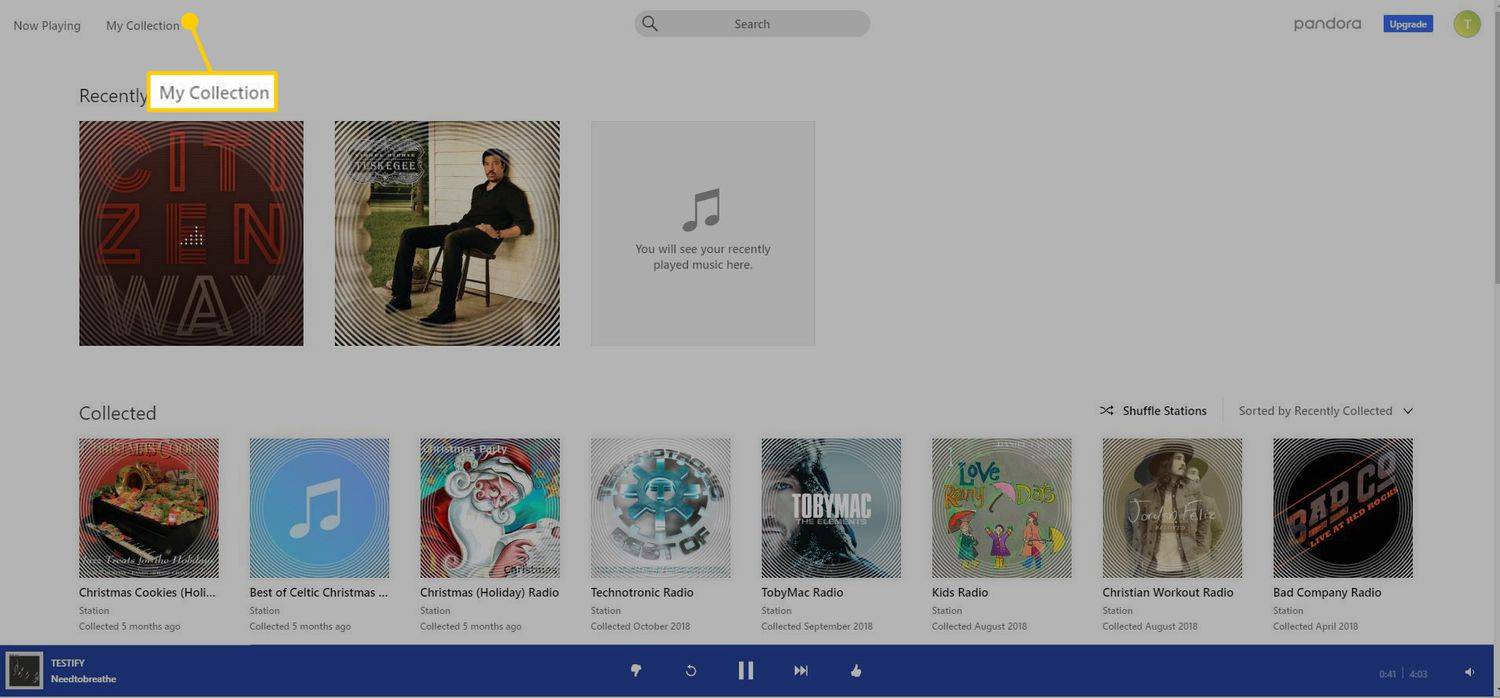
-
আপনি যে স্টেশনটি মুছতে চান তার উপর কার্সারটি ঘোরান, কিন্তু এটি নির্বাচন করবেন না। ক খেলা তীর এবং ক আরও বোতাম, যা একটি উপবৃত্তাকার মত দেখায় ( ... ), অ্যালবামের কভারে প্রদর্শিত হবে।
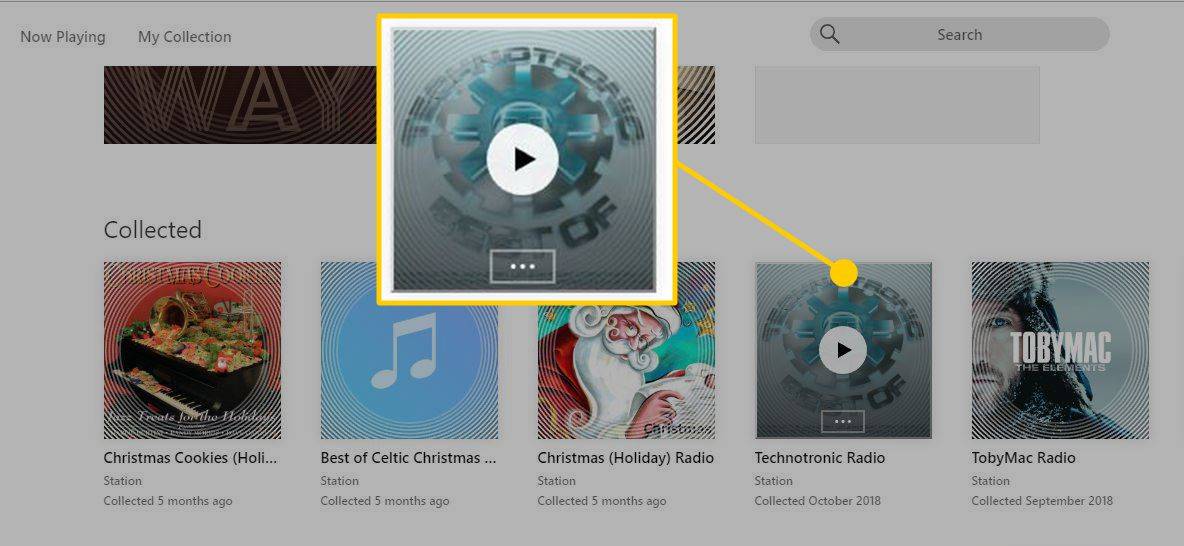
-
নির্বাচন করুন আরও বোতাম একটি মেনু প্রদর্শিত হবে।
জুম উপর হাত বাড়াতে কিভাবে

-
নির্বাচন করুন আপনার সংগ্রহ থেকে সরান .
-
আপনি স্টেশনটি মুছে ফেলতে চান তা নিশ্চিত করতে স্টেশন সরান ডায়ালগ প্রদর্শিত হবে। নির্বাচন করুন ঠিক আছে .
-
আপনি মুছতে চান অন্য কোনো স্টেশনের সাথে পুনরাবৃত্তি করুন।
আইওএস বা অ্যান্ড্রয়েডে প্যান্ডোরায় স্টেশনগুলি কীভাবে মুছবেন
আপনি আপনার মোবাইল ডিভাইসে Pandora অ্যাপ থেকে সরাসরি স্টেশনগুলি সরাতে পারেন।
আপনি যদি একজন Pandora প্রিমিয়াম অ্যাকাউন্ট হোল্ডার হন, তাহলে আপনি যেগুলি মুছতে চান তা খুঁজে পাওয়া সহজ করতে আপনার স্টেশনগুলিকে সাজান৷
-
Pandora মোবাইল অ্যাপ খুলুন এবং অনুরোধ করা হলে লগ ইন করুন।
-
আপনি সরাতে চান স্টেশন নির্বাচন করুন.
-
নির্বাচন করুন সম্পাদনা করুন অ্যালবামের কভার আর্টের নীচে থেকে যা প্রদর্শিত হয়।
-
স্ক্রিনের নীচে স্ক্রোল করুন এবং নির্বাচন করুন স্টেশন মুছুন .

-
একটি বার্তা আপনাকে নিশ্চিত করতে বলে যে আপনি এই স্টেশনটি মুছতে চান৷ নির্বাচন করুন মুছে ফেলা .
-
আপনি মুছতে চান এমন অন্য কোনো স্টেশনের সাথে পুনরাবৃত্তি করুন।
একটি স্টেশন অনলাইনে পুনরায় উপস্থিত হলে কী করবেন৷
আপনি যদি একটি স্টেশন মুছে ফেলেন, কিন্তু আপনি যখন ওয়েবে Pandora অ্যাক্সেস করেন তখন এটি প্রদর্শিত হয়, আপনি সাইটটি অ্যাক্সেস করতে যে বুকমার্কটি ব্যবহার করেন তা পরীক্ষা করুন৷ ছাড়া অন্য কিছু হলে https://www.pandora.com প্রদর্শিত হবে, এটি সরান এবং বুকমার্ক আপডেট করুন। আপনি যখন পৃষ্ঠাটি পুনরায় লোড করবেন, আপনি মুছে ফেলা স্টেশনটি চলে যাওয়া উচিত।
আপনার মুছে ফেলা একটি স্টেশন কীভাবে পুনরায় তৈরি করবেন
আপনি মুছে ফেলা একটি স্টেশন ফিরিয়ে আনতে পারেন একই গান বা শিল্পীর থেকে একটি নতুন স্টেশন তৈরি করে যা আপনি প্রথমে স্টেশন তৈরি করতে ব্যবহার করেছিলেন। এটি আপনার যোগ করা থাম্ব রেটিং সহ আপনার প্রথম তৈরি করা সঠিক স্টেশনটি ফিরিয়ে আনে।
আপনি যে স্টেশনটি তৈরি করেছেন তার সাথে যদি আপনি খুশি না হন এবং একটি নতুন দিয়ে নতুন করে শুরু করতে চান তবে একই শিল্পীর একটি ভিন্ন গানের সাথে একটি নতুন স্টেশন তৈরি করুন৷

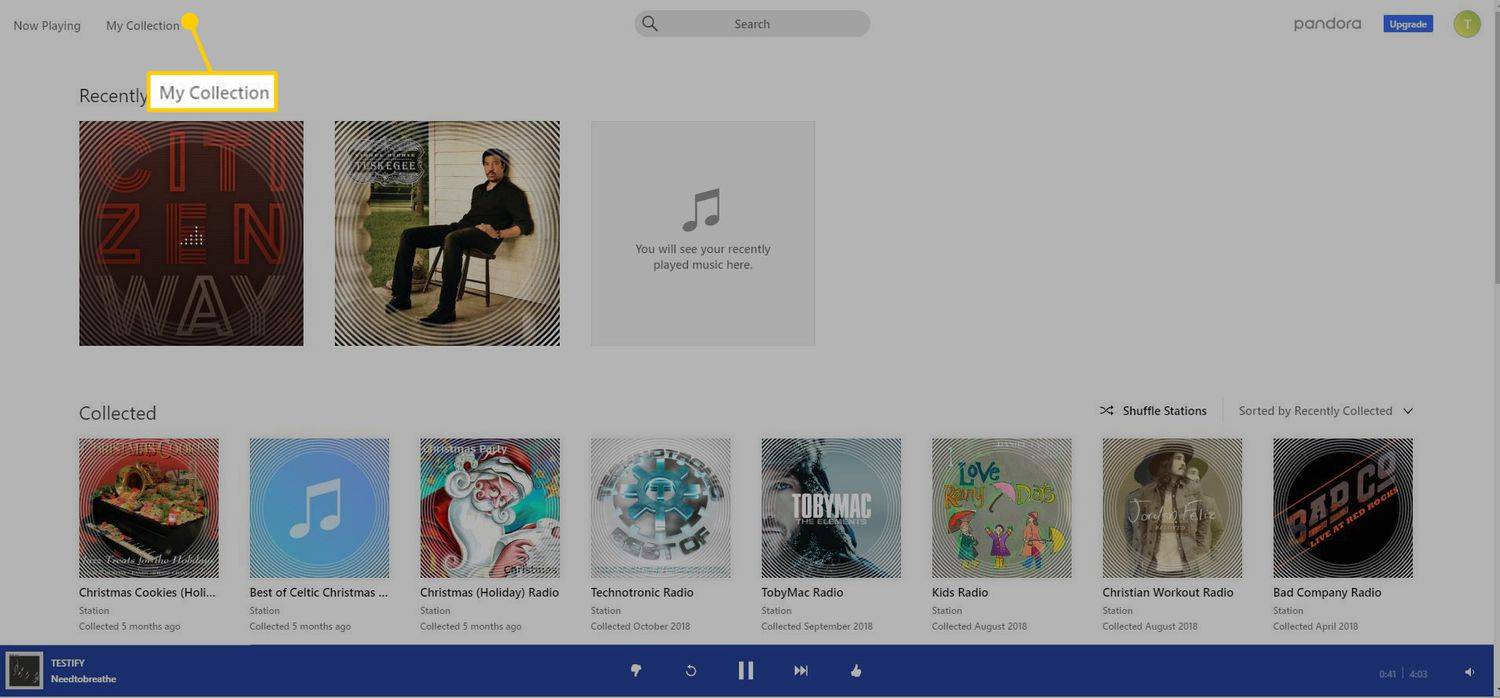
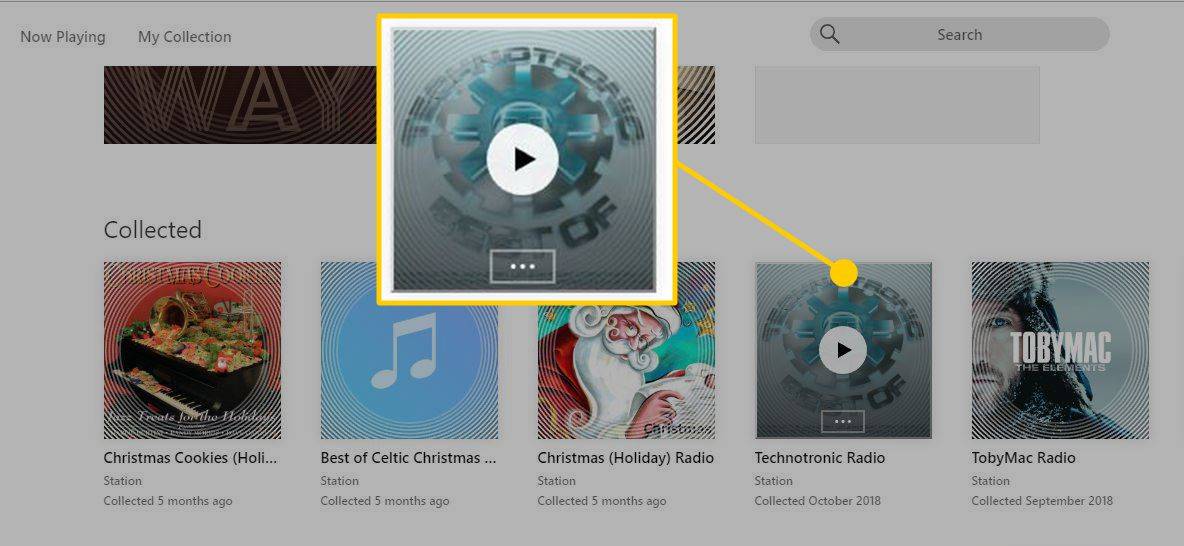










![গেমিং পিসির জন্য কতটা স্টোরেজ চাই [ব্যাখ্যা করা হয়েছে]](https://www.macspots.com/img/blogs/81/how-much-storage-gaming-pc-want.png)
